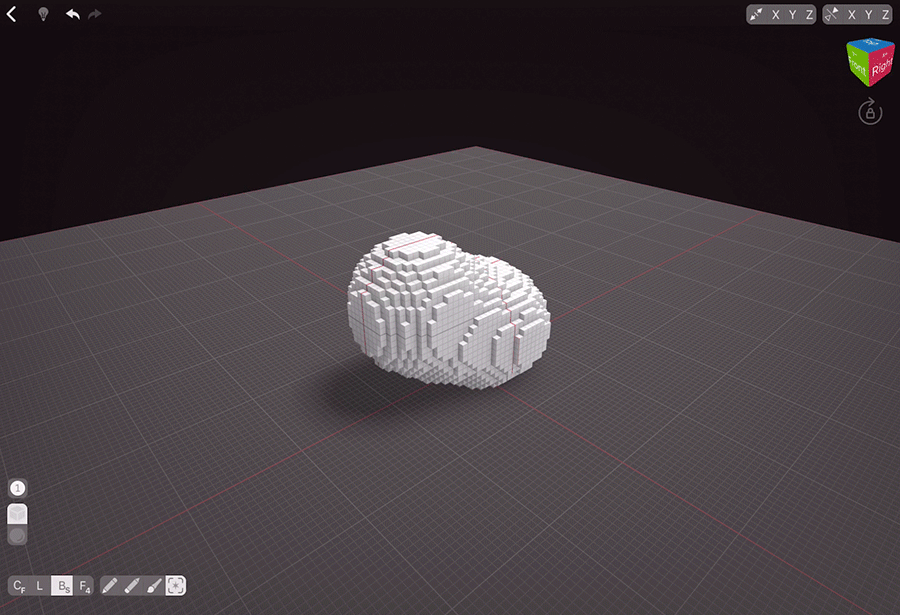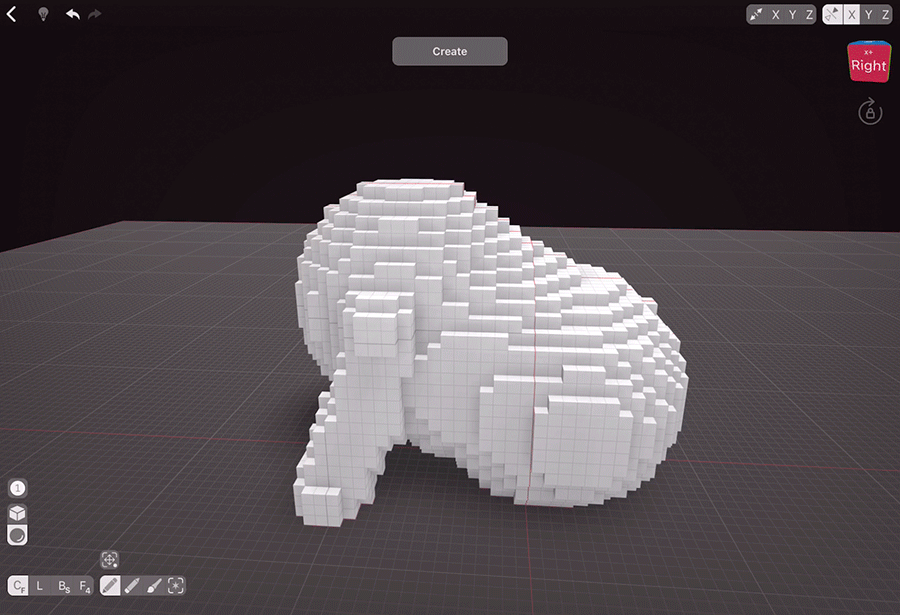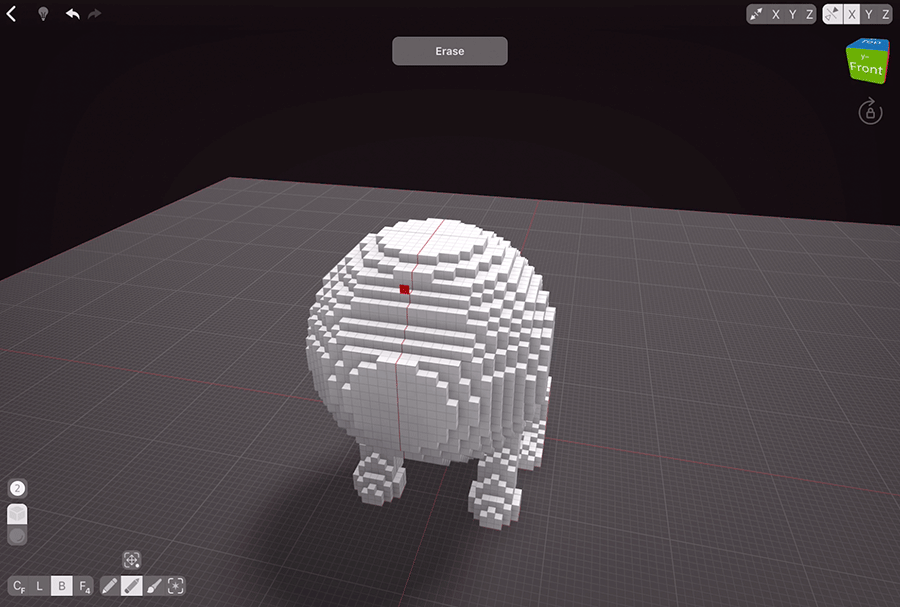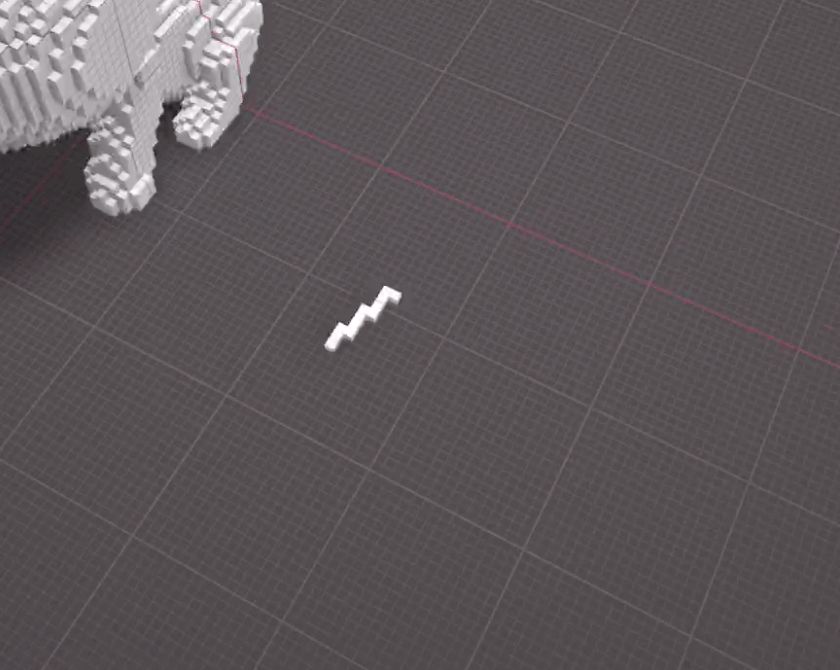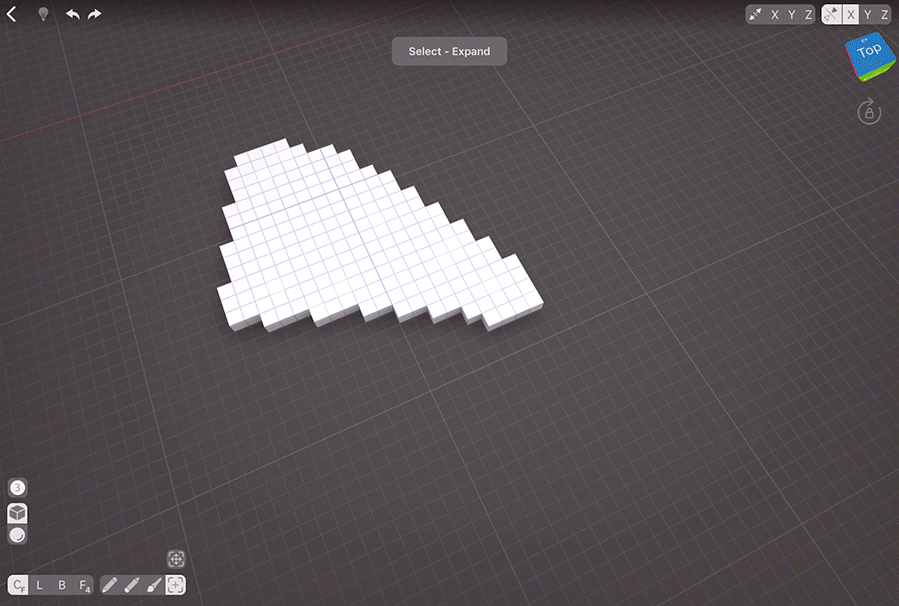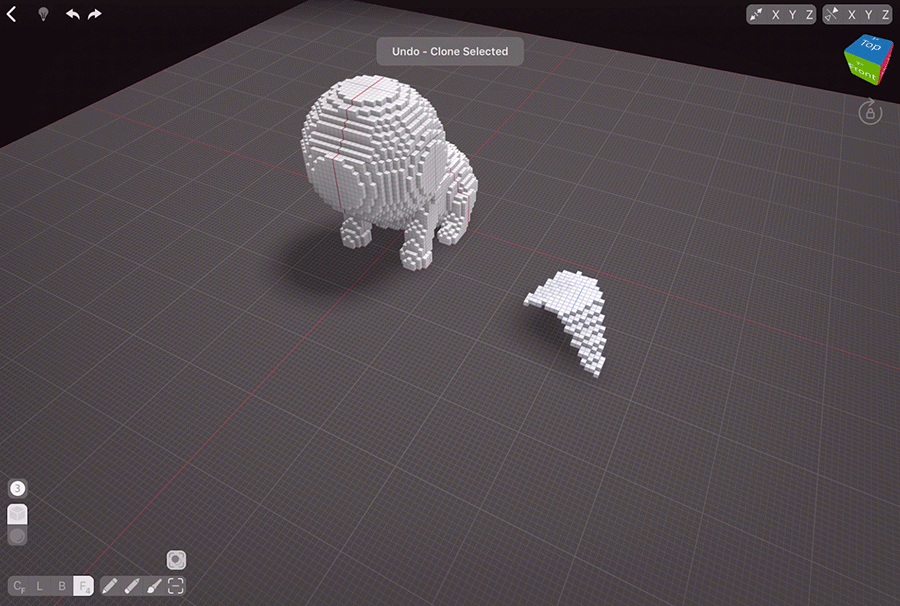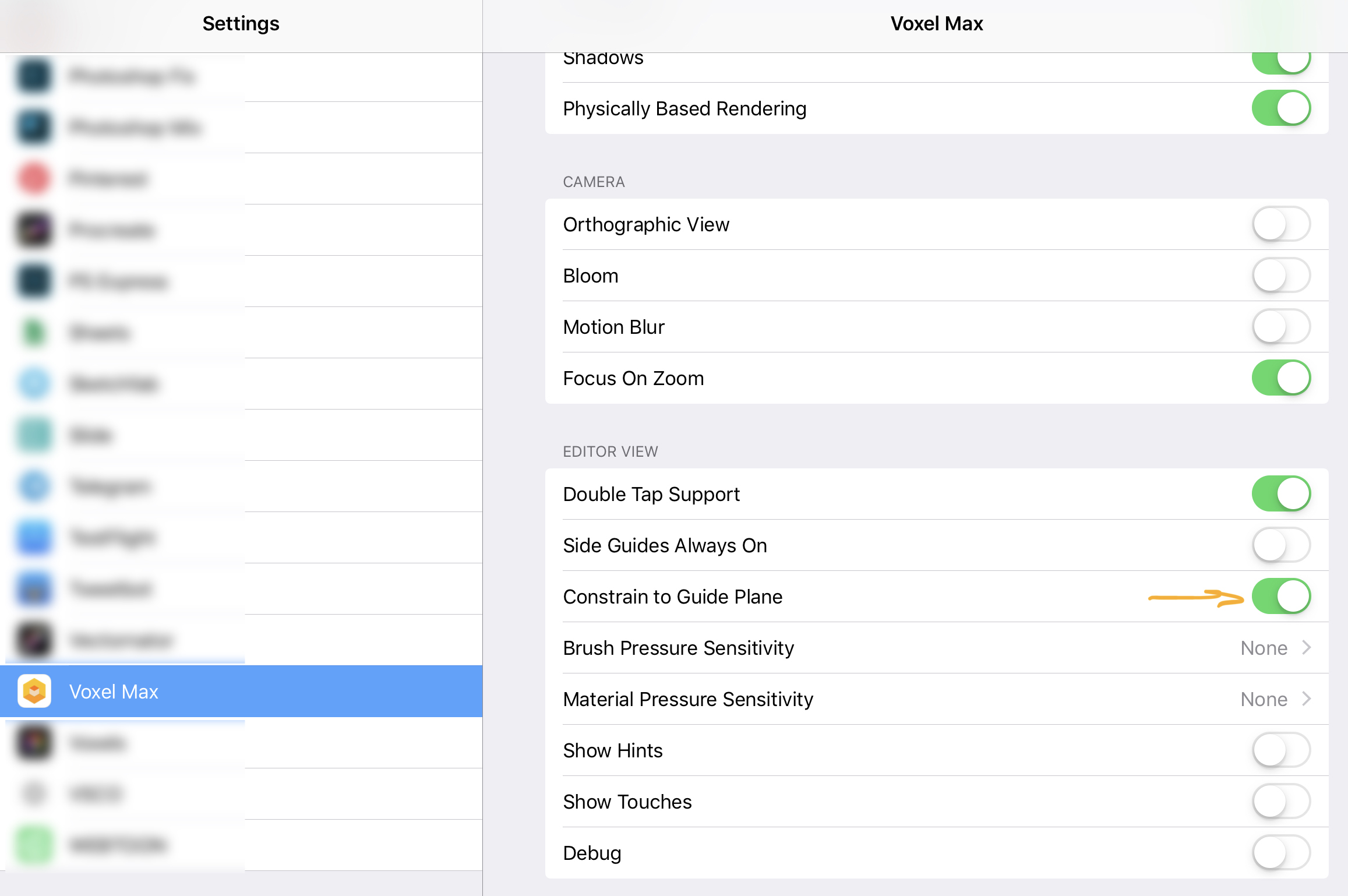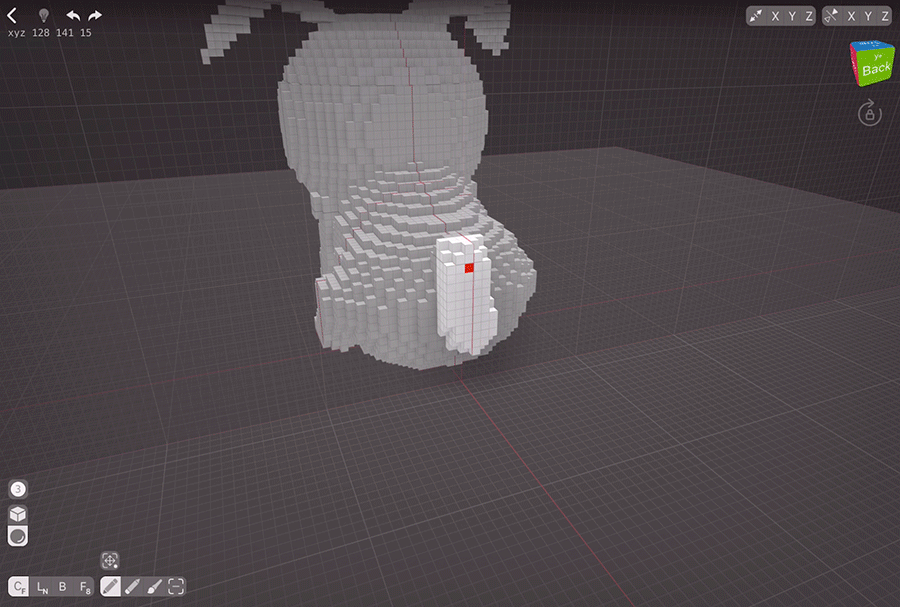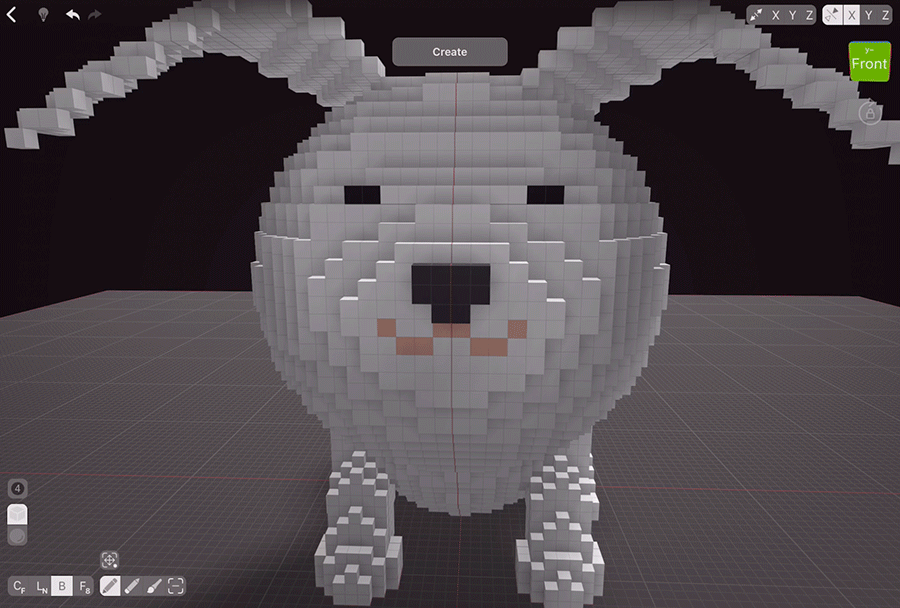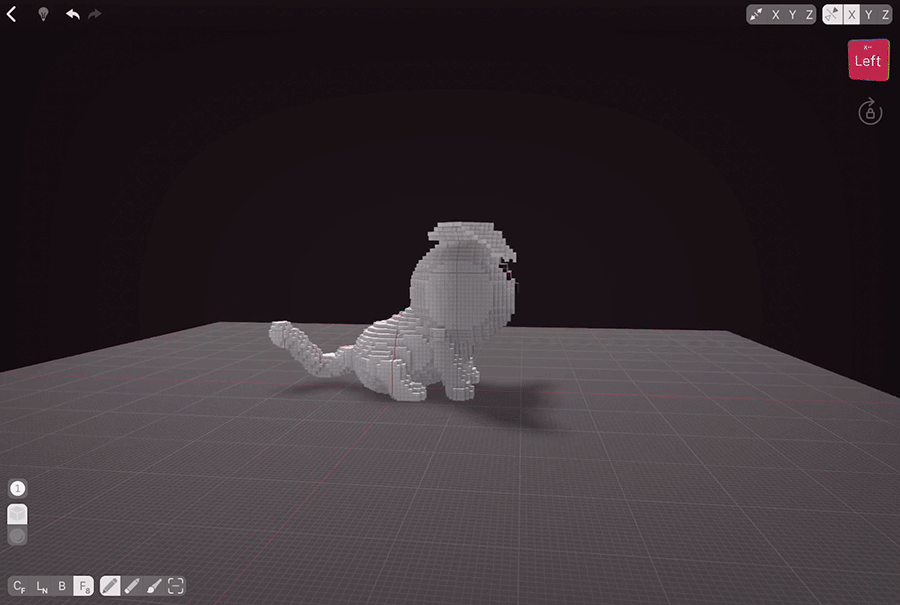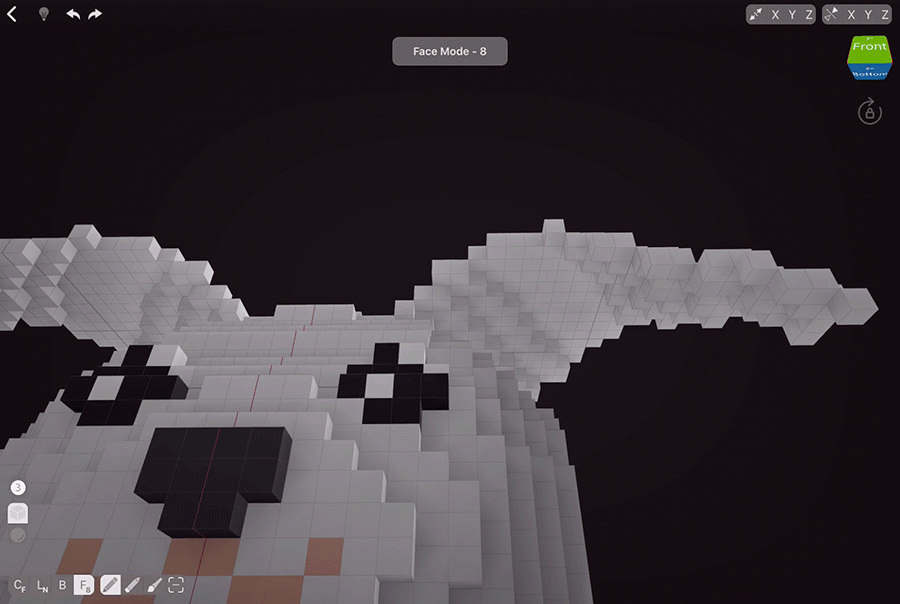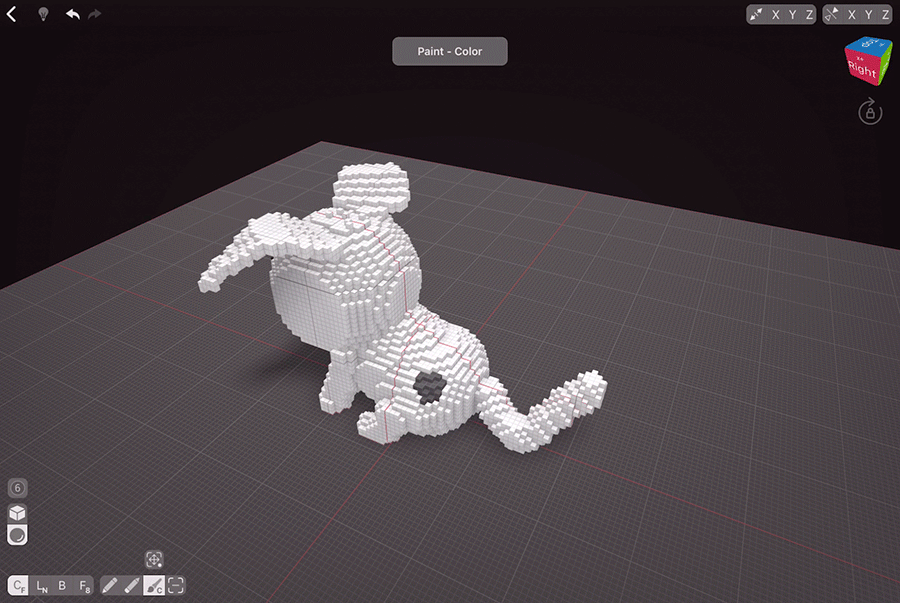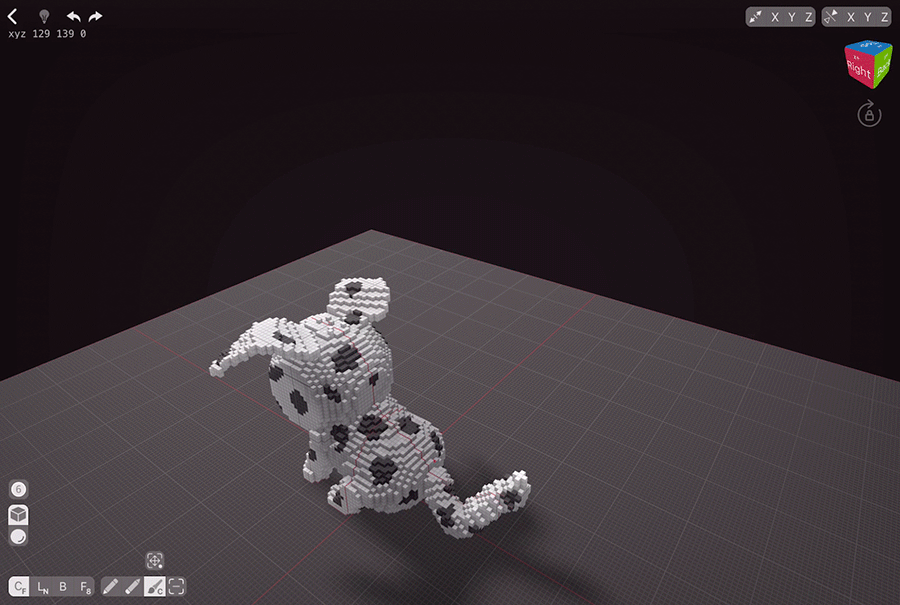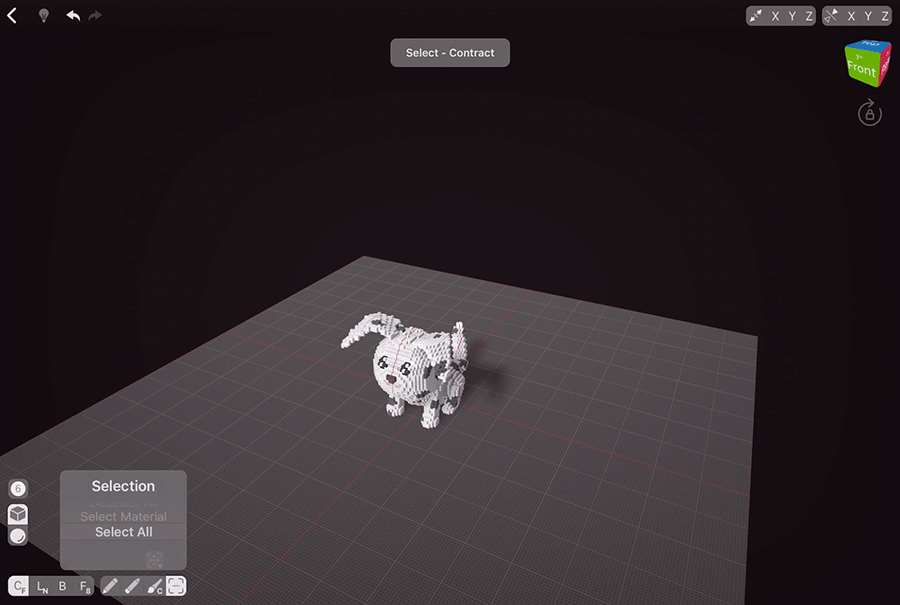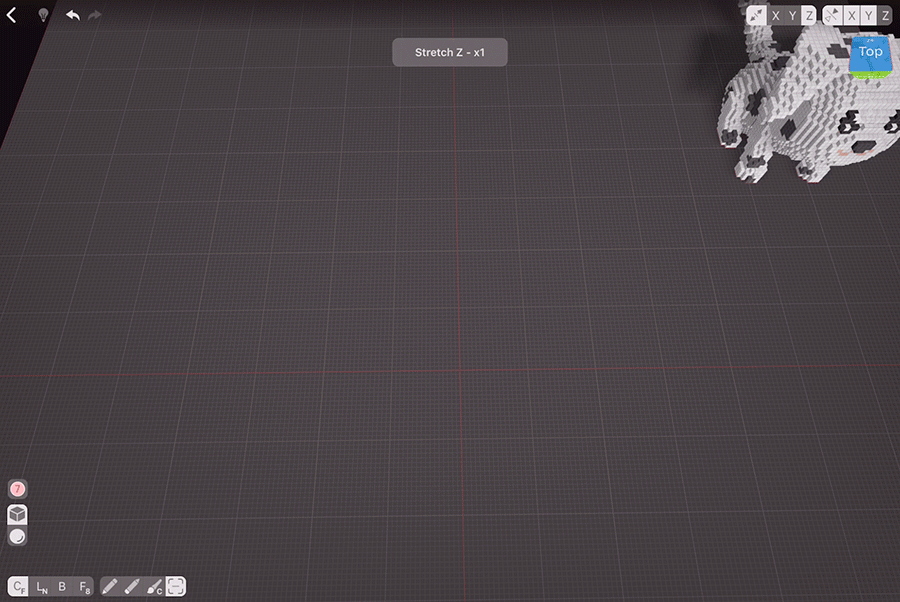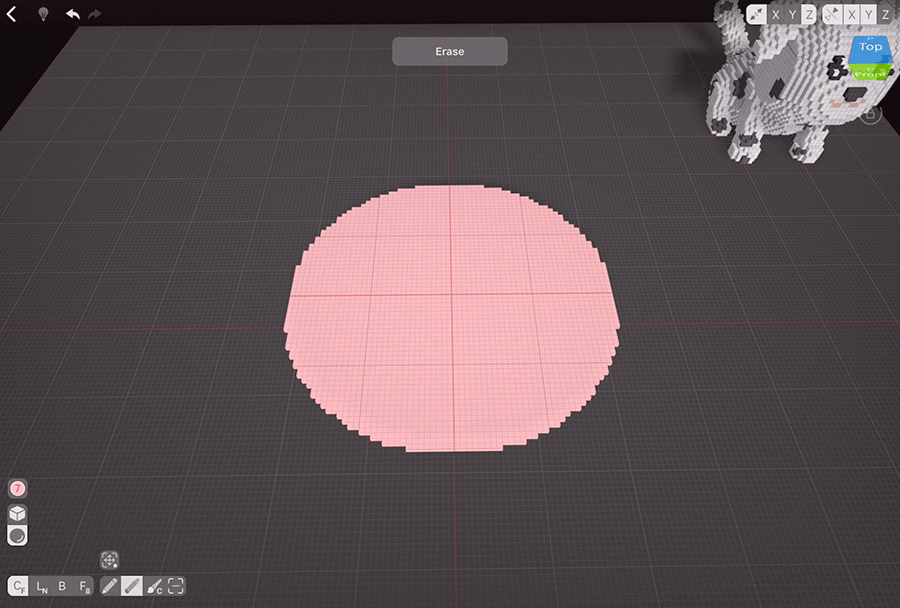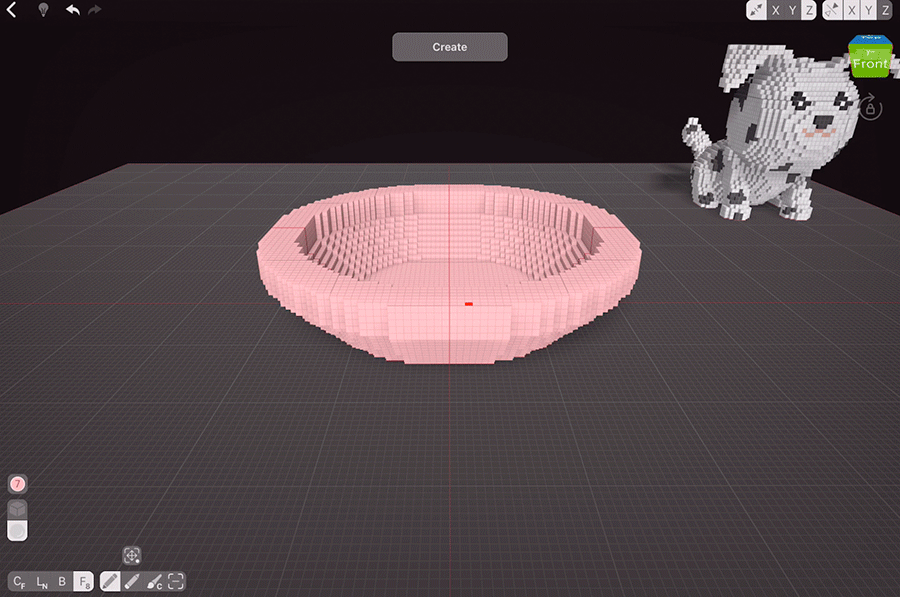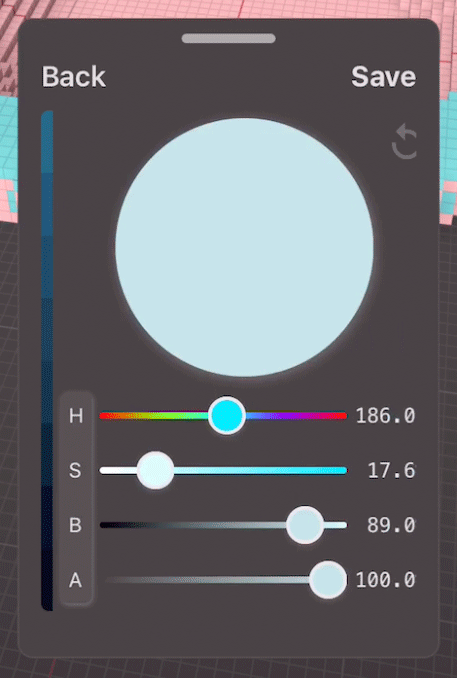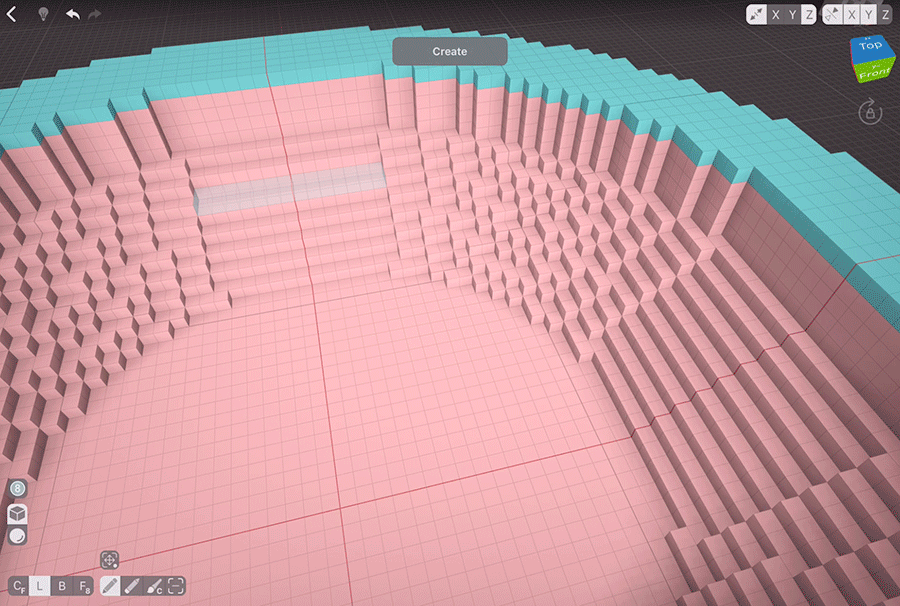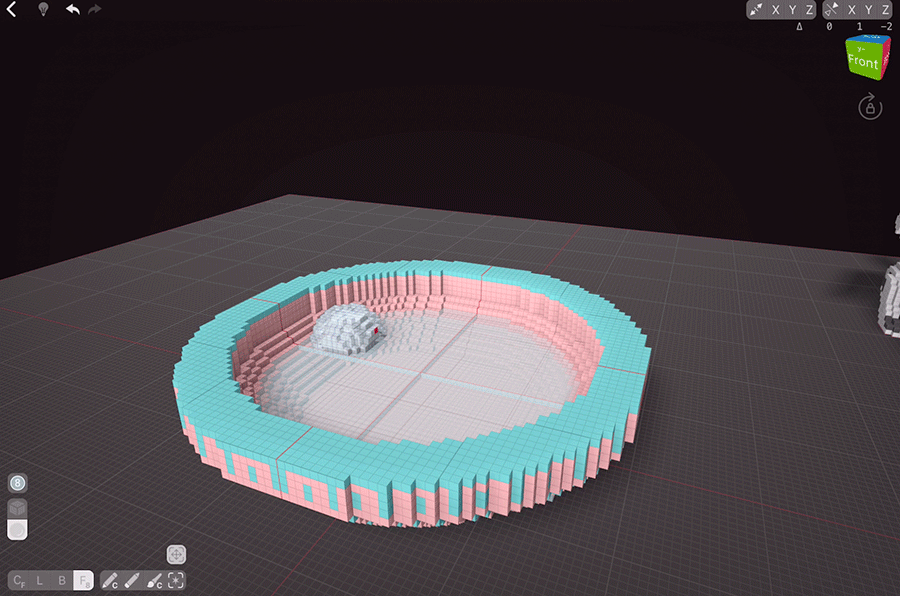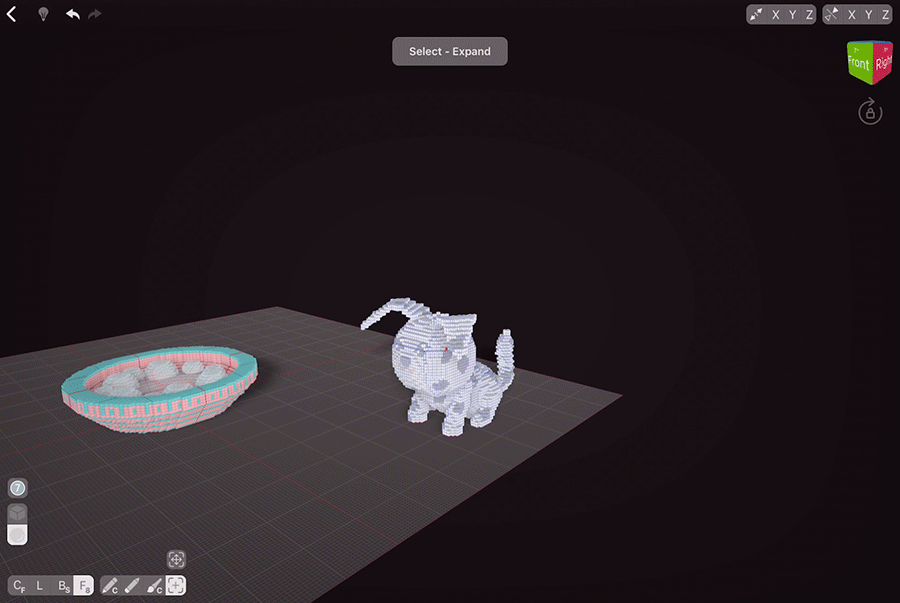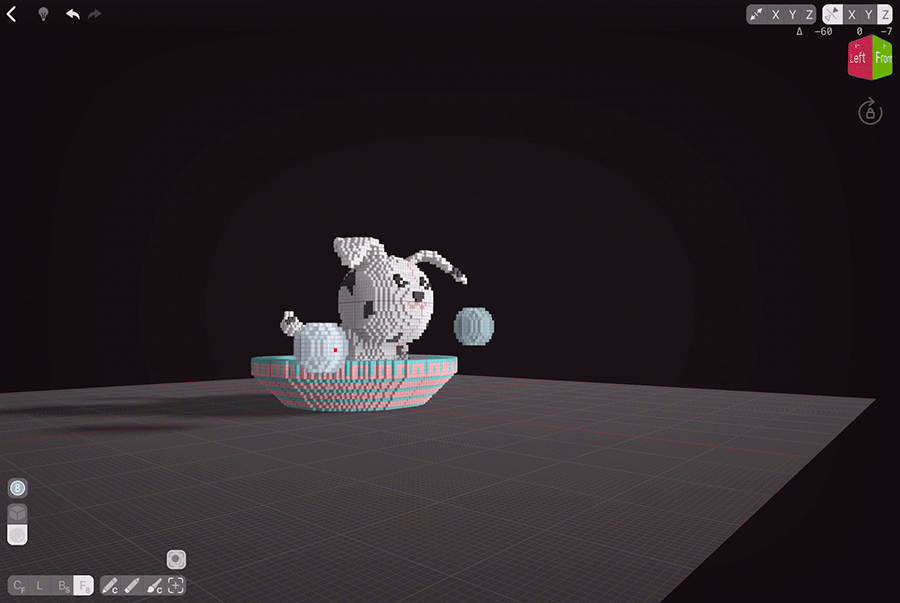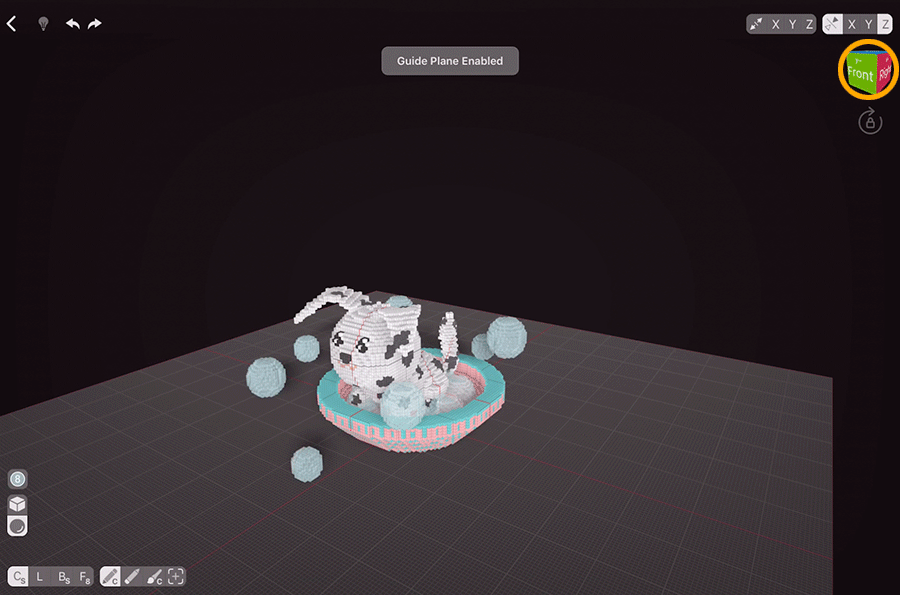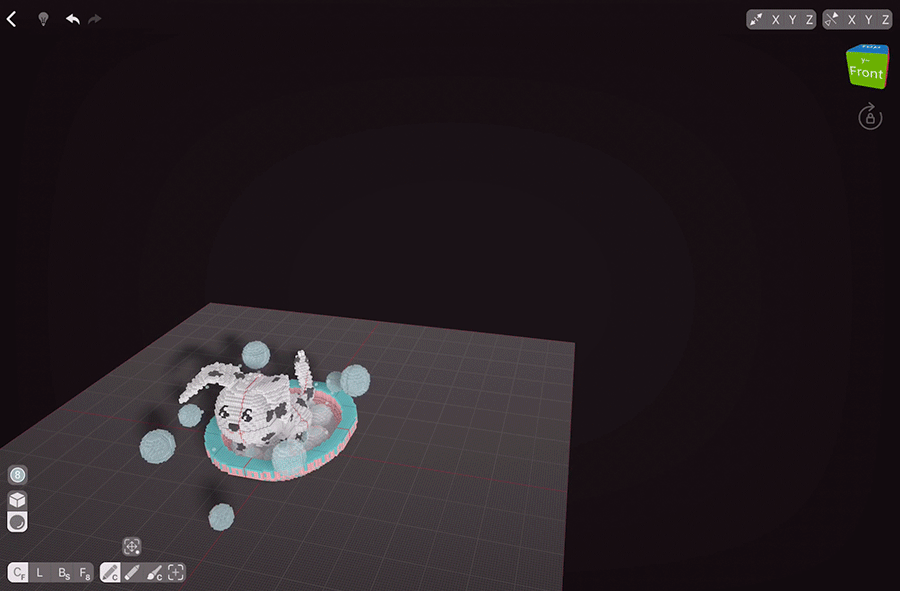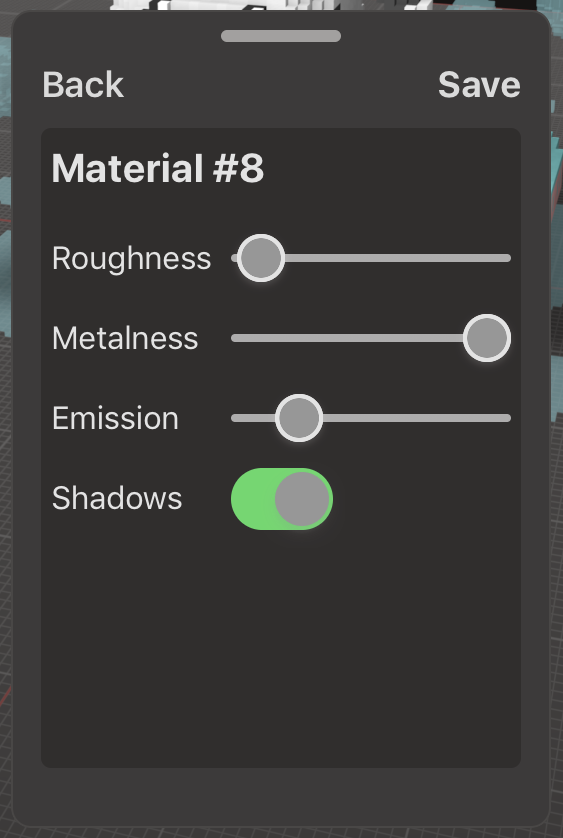Einführung
Lassen Sie uns heute einen niedlichen Dalmatiner-Welpen erschaffen. Ich hatte schon immer ein Faible für den Zeichentrickfilm 101 Dalmatiner und wollte einen Voxel-Dalmatiner kreieren. Cruella DeVil, auch Sie sind eingeladen, an diesem Tutorial teilzunehmen, vielleicht hören Sie dann auf, diese armen Welpen zu jagen.
Gremium
Um einen Körper zu erstellen, verwenden wir den Zentrierten Modus mit einem Kugelpinsel. Sie können mit der Pinselgröße so groß gehen, wie Sie wollen, wobei wir in der Art bleiben, dass wir später einen Kopf erstellen müssen, der einen Tick größer als der Körper sein sollte. Sie können also bis zu 26 Voxel für die Pinselgröße verwenden.
Ich möchte nicht, dass mein Hund zu groß wird, deshalb wähle ich 10 Voxel als Pinselgröße.
Da wir die Spiegelung an einigen Stellen einsetzen werden, um unseren Kreationsprozess zu erleichtern, müssen wir unsere Kreation in der Mitte des Arbeitsbereichs positionieren, wo sich zwei rote Linien treffen.
Erstellen Sie eine gerade Linie und wechseln Sie dann zu Werkzeug Letzte Aktion anpassen oben auf Werkzeug erstellen. Verschieben wir zunächst einige Kontrollpunkte, damit unser Körper für einen sitzenden Welpen richtig positioniert ist, und verwenden wir dann die Funktion Größe anpassen, um einen volleren Oberkörper zu erhalten.
Wenn wir organische Dinge schaffen, ist es wichtig, immer zu prüfen, wie unsere Schöpfung aus verschiedenen Blickwinkeln aussieht.
Symmetrie
Standardmäßig erzeugt VoxelMax ungleichmäßige Kugeln. Verwenden wir den Box-Select-Modus, um den Körper unseres Welpen symmetrisch zu machen.
Dazu müssen wir zur orthografischen Ansicht wechseln, indem wir das Gesicht auf dem Perspektivwürfel doppelt antippen. Für unsere Auswahl funktioniert Oben, Vorne oder Hinten.
Sobald Sie sich in der orthografischen Ansicht befinden, wählen Sie Box-Auswahlmodus und Auswahlwerkzeug und ziehen Sie einfach über den Teil, den Sie auswählen möchten. Alles, was Ihnen im Weg steht, wird ausgewählt, selbst die Voxel, die Sie nicht direkt sehen können.
Jetzt können wir zum Werkzeug Verschieben wechseln und unsere Auswahl um ein Voxel in die Mitte des Arbeitsbereichs schieben.
Unsere Schöpfung ist nun bereit für den nächsten Schritt.
Vorderbeine
Um die Beine zu erstellen, lassen Sie uns die Spiegelung auf der X-Achse aktivieren. Zeichnen Sie mit einem Kugelpinsel mit einer Größe von 3 Voxeln eine gerade Linie in der Nähe der Vorderseite des Körpers. Bewegen Sie mit Letzte Aktion anpassen den Kontrollpunkt nach oben, um das Bein mit dem Körper zu verbinden. Aufgrund der Spiegelung wird sich das andere Bein entsprechend bewegen. Wählen Sie den aktiven Kontrollpunkt Größe ändern, vergrößern Sie beide Enden des Beins, um ein Gelenk und eine Pfote zu erzeugen.
Hinterbeine
Wiederholen Sie den gleichen Vorgang für die Hinterbeine, und beugen Sie sie dann ein wenig. Wenn Sie die Größe des oberen Teils ändern, denken Sie daran, dass ein Hund, wenn er sitzt, die Hinterbeine anwinkelt, also müssen wir das zeigen. Wenn Sie mit dem Anpassen fertig sind, fügen Sie den Pfoten mit Gesichts- und Box-Werkzeugen etwas hinzu, damit sie hervorstehen.
Leiter
Um unseren Welpen süßer zu machen, sollten wir ihren Kopf größer als den Körper machen. Dieser Trick erzeugt fast immer einen Niedlichkeitseffekt, da Kleinkinder ein größeres Kopf-Körper-Verhältnis haben als Erwachsene. Wenn Sie dieselben Größen wie ich verwenden, nehmen wir 14 Voxels Kugelbürste. Wenn das Spiegeln immer noch aktiviert ist, um eine gleichmäßige Kugel zu erzeugen, tippen Sie auf die Oberseite des Vorderkörpers. Falls erforderlich, passen Sie die Kopfposition mit dem Werkzeug Letzte Aktion anpassen an.
Während die Kugel als allgemeine Form funktioniert, müssen wir sie verfeinern. Lassen Sie uns vorne mit dem Kastenwerkzeug ein wenig nachschneiden, damit wir später mit der Nase beginnen können.
Ohren
Um die Ohren zu erstellen, fangen wir damit an, die Spiegelung auf der X-Achse auszuschalten und dann eine Form zu erstellen, die einem Ohr ähnelt, und zwar in einem leeren Bereich des Arbeitsbereichs mit dem zentrierten Freihandmodus und einem Pinsel in Voxelgröße (ich verwende meistens einen kubischen Pinsel, der auf 1 Voxel eingestellt ist, und einen Kugelpinsel mit angepasster Größe, so dass ich die Größe der Kugel nicht jedes Mal ändern muss, wenn ich etwas fein abstimmen möchte). Wenn Sie mit der allgemeinen Form zufrieden sind, füllen Sie sie mit dem Modus Gesicht 4, um sicherzustellen, dass alles andere nicht auch gefüllt wird.
Flache Ohren werden für unsere Szene nicht funktionieren, also lasst sie uns biegen. Wählen Sie den größten Teil des Ohres aus und verschieben Sie es dann einen Voxel nach oben. Wählen Sie die Option Vertrag aus dem Dropdown-Menü des Auswahlwerkzeugs, heben Sie die Markierung etwas auf und bewegen Sie sie dann wieder nach oben. Wiederholen Sie diesen Vorgang einige Male, heben Sie dann die Auswahl eines größeren Spaltes auf und bewegen Sie den Rest nach unten. Jetzt haben wir ein schön gebogenes Ohr.
Um das Ohr zu kopieren, wählen Sie es durch Doppeltippen mit den Optionen Neu oder Erweitern des Auswahlwerkzeugs aus, aktivieren Sie Spiegelung auf der X-Achse, tippen Sie doppelt auf das Verschiebewerkzeug, um auf Klonen umzuschalten, und tippen Sie dann einfach auf den Bereich, in dem sich das zweite Ohr befinden sollte. Es wird kopiert und reflektiert, und jetzt können Sie zum Verschieben-Werkzeug wechseln, um seine Position anzupassen. Das Verschiebewerkzeug funktioniert besser, wenn das Spiegeln ausgeschaltet ist, da die Präzision besser wird. Denken Sie daran, dass Sie Ihr Ohr erst dann loslassen sollten, wenn es entweder richtig positioniert ist oder den Kopf des Welpen noch nicht berührt: Wenn Sie es innerhalb bestehender Voxel bewegen, aber später die Position ändern wollen, werden Voxel, die sich mit Ihrer Auswahl überschneiden, abgeschnitten. Ich denke, es ist besser, ungleichmäßig positionierte Ohren zu haben, deshalb verschiebe ich das zweite Ohr etwas tiefer als das erste. Wenn beide Ohren in Position sind, lassen Sie uns die seltsamen Zwischenräume zwischen Kopf und Ohren ausfüllen.
Schweif
Jeder Hund braucht einen Schwanz, auch wenn er noch so klein ist, und Dalmatiner haben prächtige Schwänze. Um uns dabei zu helfen, können wir die Option Auf Führungsebene beschränken in den Einstellungen aktivieren.
Nun, da wir die Leitebene aktiviert haben, lassen Sie uns das Leitwerk nach oben ziehen. Berühren Sie einfach die Basis des Hundekörpers, und es erscheint eine zusätzliche Ebene. Ziehen Sie den Pinsel nach oben, wie Sie es auf jeder anderen Ebene tun würden. Ich benutze einen Kugelpinsel mit 3 Voxeln.
Das Werkzeug Letzte Aktion anpassen ist super nützlich für alles Organische, also lassen Sie uns unseren Schwanz mit dem Werkzeug Den aktiven Kontrollpunkt verschieben anpassen. Sie können Ihren Schwanz bewegen, wohin Sie wollen!
Gesicht
Nachdem die Körperformung abgeschlossen ist, können wir nun das Gesicht gestalten. Mein Ansatz ist es, zuerst größere Dinge zu schaffen und dann die Details zu verfeinern.
Obwohl wir die Gesichtsform bereits ein wenig angepasst haben, wollen wir die Nasenform verbessern. Wir können die Führungsebene jetzt ausschalten, da sie unsere Sicht etwas behindern könnte, und wir müssen die Spiegelung auf der X-Achse wieder einschalten. Mit dem Kastenmodus und dem Löschwerkzeug schneiden wir einige Brocken vorne ab, um eine hübsche Nasenbasis zu schaffen.
Wenn wir mit dem Schneiden fertig sind, können wir eine dunklere Farbe aus der Palette wählen und die Nasenform hinzufügen. Ich mag es nicht, wenn sich der Mund von der Gesichtsoberfläche abhebt, also werde ich das Malwerkzeug benutzen, um den rosa Mund zu zeichnen.
Nun zu den Augen. Auch hier werden wir mit dem Box-Modus die grundlegende Augenform erstellen. Wenn Sie fertig sind, überprüfen Sie, ob es keine seltsamen einsamen Voxel gibt - wenn es welche gibt, malen Sie sie einfach entweder in Körper- oder Augenfarbe an, um die Dinge hübsch aussehen zu lassen. Die meisten Augen sehen mit Reflexionen in ihnen besser aus, aber die Lichtquelle wird im wirklichen Leben nicht gespiegelt; also schalten wir die Spiegelung aus und zeichnen dann schnell weiße Reflexe mit drei Voxeln.
Die Gesichtsform scheint noch etwas Arbeit zu erfordern; lassen Sie uns die Seiten mit Spiegelung im Gesichtsmodus zurückschneiden und dann auch das Kinn ein wenig kürzen.
Wenn Sie das Gefühl haben, dass Sie fertig sind, überprüfen Sie das allgemeine Aussehen Ihrer Kreation aus verschiedenen Blickwinkeln. Wenn nichts als falsch heraussticht, können wir fortfahren. Wenn etwas merkwürdig erscheint, gehen Sie zurück und passen Sie es an.
Ohren einstellen
Nachdem das Gesicht unseres Hundes fertig ist, sieht es nun so aus, als könnten die Ohren noch etwas Feinabstimmung gebrauchen. Da wir unsere Ohren in verschiedene Positionen gebracht haben, müssen wir die Spiegelung ausschalten, bevor wir fortfahren. Sobald er ausgeschaltet ist, verwenden wir den Modus Gesicht 8, um die Ohren größer zu machen. Der Gesichtsmodus arbeitet so, dass er entweder Geometrie oder Farbe berücksichtigt und dann diesen Bereich hinzufügt, löscht oder malt. Wenn wir mit dem tiefsten Bereich beginnen würden, wäre unser Ohr am Ende ganz flach. Wir beginnen also mit dem unteren Teil des Ohrs, der am meisten herausragt, und fügen jedem Element eine Voxelschicht hinzu. Wenn wir fertig sind, wiederholen wir den Vorgang für das zweite Ohr.
Lassen Sie uns auch die Oberseite des Kopfes ein wenig kürzen, um etwas Fell zu erzeugen. Zuerst radieren wir einige Voxel in der Nähe der Ohrbasis aus und fügen dann einige einsame Voxel auf der Oberseite hinzu. Sieht schön aus!
Orte
Mit den Körperanpassungen sind wir vorerst fertig, lasst uns ein paar Punkte zeichnen! Sie können entweder gleichförmige Flecken mit einem breiten Kugelpinsel oder funky-förmige Flecken zeichnen. Ich mag flippige Formen mehr, also werde ich das tun. Um sicherzustellen, dass unser Gesicht intakt bleibt, malen Sie mit dem Farbwerkzeug Paint Color, so dass Ihre Farbe nur über Voxels der Farbe geht, die Sie zuerst angetippt haben. Dalmatiner haben alle eine unterschiedliche Anzahl von Punkten, Sie können also so viele zeichnen, wie Sie möchten.
Texturierung
Dies fällt zwar nicht sofort auf, aber wenn Sie die weißen Stellen etwas strukturieren, wird Ihr Welpe lebendiger aussehen. Wählen Sie den Grauton, der der von Ihnen verwendeten Farbe am nächsten kommt, und zeichnen Sie, wenn Paint Color noch eingeschaltet ist, in schnellen Bewegungen um Ihr Modell herum, wobei Sie immer mit den weißen Voxeln beginnen. Vielleicht bemerken Sie den Unterschied nicht sofort, aber er wird beim Rendern bemerkbar sein und Ihr Modell auf die nächste Stufe bringen. Wenn der nächste Farbton zu sehr hervorsticht, passen Sie die Farbe ein wenig an, indem Sie sie doppelt antippen und den Helligkeitsregler bewegen.
Der nächste Schritt
Wir sind jetzt fertig mit unserem Hund. Wenn Sie möchten, können Sie Ihr Modell so exportieren, wie es ist, aber ich möchte noch etwas Hintergrundinformationen hinzufügen. Bei 101 Dalmatinerinnen und Dalmatinern versucht jemand, die Flecken vom Welpenfell abzuwaschen. Lassen Sie uns diesen Hund baden!
Der einfachste Weg, dies zu erreichen, ist die Spiegelung. Da das Spiegeln die Dinge um das Zentrum der Szene herum dupliziert, sollten wir unseren Hund vorerst in die Ecke stellen.
Um schnell alles in unserer Szene auszuwählen, halten Sie das Auswahlwerkzeug gedrückt und streichen Sie nach oben. Das Modell wird ausgewählt. Jetzt können wir es zur Seite schieben.
Bad
Nun, da wir das Spiegelzentrum frei gemacht haben, schalten wir die Spiegelung auf der X- und Y-Achse ein. Um das Bad zu erzeugen, können wir mehrere Ansätze verwenden: eine Kugel erzeugen, dann eine kleinere Kugel aus ihr löschen, aber ich werde mit Kreisen arbeiten. Um Kreise in VoxelMax zu erstellen, halten Sie das Symbol Dehnen auf Z und wählen Sie die Option x1 aus dem Dropdown-Menü.
Beginnen wir mit kleineren Kreisen, sagen wir 22 Voxel, und gehen dann für jede Schicht einen Voxel nach oben. Achten Sie darauf, das Voxel neben dem Spiegelzentrum anzutippen, damit Ihre Kreise schön werden.
Wenn wir den Wannenboden bis zu 32 Voxel breit aufgebaut haben, lassen Sie ihn uns herausschneiden. Schrumpfen Sie die Pinselgröße, wählen Sie das Löschwerkzeug und wiederholen Sie den Vorgang, aber diesmal wird die Pinselgröße jedes Mal kleiner. Sieht großartig aus!
Fügen wir mit dem Gesichtsmodus einige Voxel oben hinzu. Tippen und ziehen Sie einfach ein wenig nach oben, bis Ihnen das Ergebnis gefällt. Danach können wir unser Bad streichen. Ich habe eine Kontrastfarbe gewählt und ein einfaches Muster gezeichnet, aber Sie können alles kreieren, was Sie wollen. Um schnell eine Schicht der Schüssel zu zeichnen, tippen Sie mit dem Gesichtsmodus auf die Unterseite, dies füllt eine äußere Schicht aus.
Wasser
Um Wasser und Seife herzustellen, verwenden wir Transparenz. Dies ist eine coole Funktion, die VoxelMax unterstützt. Zuerst müssen wir zum letzten Material gehen. Tippen Sie auf den Materialnamen oben in der Palettentafel und wählen Sie dann das letzte Material aus. Wählen Sie dann die Farbe, die Ihnen für das Wasser gefällt, und tippen Sie zweimal darauf, um es anzupassen. Der letzte Schieberegler ist Transparenzeinstellung. Schieben Sie ihn etwas zurück und drücken Sie dann auf Speichern. Das Farbsymbol wird nun zweigeteilt und zeigt Ihnen die ursprüngliche Farb- und Transparenzvorschau.
Fügen Sie einige Linien Wasser in die Schüssel auf der gewünschten Höhe hinzu und gehen Sie dann zu Ihrem vorherigen Material zurück. Wählen Sie in den Optionen des Auswahlwerkzeugs Material auswählen. Die Auswahl funktioniert als Maske in VoxelMax und ermöglicht es uns, das Wasser schnell zu expandieren, ohne Bad-Voxel zu ersetzen. Gehen Sie zurück zum letzten Material und verwenden Sie den Gesichtsmodus, um diese Wasserschicht auszufüllen.
Seifenblasen
Klares Wasser sieht für mich nicht gut genug aus, lasst uns auch ein paar Blasen erzeugen! Schalten Sie dazu das Spiegeln und Strecken aus, und wählen Sie eine Kugelbürste. Sie können mit jeder beliebigen Größe gehen. Ich verwende 6 Voxel. Tippen Sie auf die freie Fläche, dann drehen Sie Ihr Modell so, dass Sie es von unten sehen können. Passen Sie Ihre Pinselgröße um ein Voxel nach unten an, und löschen Sie das Innere Ihrer Kugel. Wählen Sie das Auswahlwerkzeug und tippen Sie doppelt auf Ihre Blase, um sie schnell auszuwählen. Solange das Ding, das Sie auswählen möchten, nichts anderes direkt berührt, können Sie es jederzeit durch Doppeltippen schnell auswählen. Bringen wir es in die Badewanne und platzieren es auf der Wasseroberfläche.
Wählen Sie jetzt das Klonwerkzeug und klonen Sie Ihre Blasen. Klonen Sie so viele, wie Sie wollen; ich werde eine weitere Blase der kleineren Größe erstellen und sie ebenfalls herumklonen, um meine Szene interessanter zu machen.
Den Welpen zurückbewegen
Nun, da unser Bad fertig ist, können wir unseren Welpen zurückbringen. Tippen Sie ihn mit dem Auswahlwerkzeug doppelt an, um ihn schnell auszuwählen, und bewegen Sie ihn dann zum Bad. Wenn Ihr Schwanz nicht hineinpasst, können Sie ihn mit dem Auswahlwerkzeug anpassen, indem Sie Bits auswählen und sie herumschieben. Denken Sie daran, dass Sie zum Anpassen von Dingen den Hund in einem leeren Raum halten müssen, da ausgewählte Voxel vorhandene ersetzen werden, wenn sie sich mit der Badewanne überschneiden.
Schwebende Blasen
Während unser Dalmatiner im Wasser sitzt, wollen wir unsere Szene unterhaltsamer gestalten und schwebende Blasen erzeugen. Wie Sie vielleicht bemerkt haben, können wir keine Kugel erzeugen, wenn wir auf den Bereich der Arbeitsebene tippen; es gibt einen Workaround. Aktivieren wir Spiegelung auf der Z-Achse, so wird unsere Halbkugel oben in der Szene reflektiert. Dann löschen wir die Innenseiten wie bei anderen Blasen und tippen doppelt auf die Auswahl. Jetzt schalten wir die Spiegelung aus und ziehen dann unsere Blase nach oben; Sie werden sehen, dass sie jetzt eine Kugel ist. Positionieren Sie sie in der Nähe unseres Hündchens.
Lassen Sie uns den Klonprozess wiederholen. Noch einmal, ich werde Blasen von zwei Größen erzeugen, um die Dinge interessant zu machen. Überraschenderweise machen selbst kleine Änderungen unsere Szene abwechslungsreicher - leicht ungleiche Ohrposition, ein Ton nach unten strukturiert, zwei Blasengrößen.
Lasst uns auch kleine Wassertropfen erzeugen. Um das zu tun, müssen wir die Option Zur Führung der Ebene zwingen wieder aktivieren. Das können wir auch von der App selbst aus tun. Halten Sie den Perspektivwürfel und tippen Sie auf das Symbol für die Führungsebene, um sie zu aktivieren.
Wählen wir nun den zentrierten Einzelmodus. Dieser Modus erzeugt (oder löscht, malt, wählt) eine pinselgroße Form, die dann durch Ziehen neu positioniert werden kann. Dies ist perfekt für kleine Dinge wie Wassertropfen, Sterne, Glühwürmchen und dergleichen. Tippen Sie mit 1 voxelgroßen Pinsel auf eine beliebige Fläche um den Welpen herum an der Seite und bewegen Sie ihn dann nach oben in die Nähe des Welpen. Erstellen Sie so viele, wie Sie möchten!
Verschüttetes Wasser
Ich kann nicht glauben, dass dieser Welpe stillsitzen wird, also lasst uns etwas Wasser um das Bad herum verschütten. Erstellen Sie eine Form und füllen Sie sie mit Face 4 Mode. Ich persönlich bin der Meinung, dass ungleiche Dinge bei verschüttetem Wasser besser funktionieren, aber Sie können das so machen, wie Sie wollen.
Material Wasser
Obwohl es sich um eine mobile Anwendung handelt, unterstützt VoxelMax eine Vielzahl von Materialien. Lassen Sie uns unser Wasser-Material so einstellen, dass es kühler ist. Tippen Sie auf den Materialnamen und drücken Sie dann auf Bearbeiten. Sie können mit verschiedenen Einstellungen experimentieren, um zu sehen, was am besten zu Ihnen passt, und hier sind die Einstellungen, die ich verwendet habe:
Um das Licht einzustellen, tippen Sie auf eine der Flächen des Perspektivwürfels, um ihn zu aktivieren, und tippen Sie dann erneut darauf, um das Licht aus dieser Richtung einzustellen. Ich werde die Lichter auf Vorderseite einstellen.
Exportieren der Szene
Unsere Szene ist jetzt fertig, und wir können sie exportieren und teilen. Halten Sie dazu den Perspektivenkubus gedrückt und wählen Sie dann das Symbol für die Präsentationsansicht (das der Kamera). Ihr Modell beginnt sich auf der Drehscheibe zu drehen. Hier können Sie den Winkel einstellen, einen Screenshot machen oder ein Video mit dem in iOS eingebauten Screengrab aufzeichnen.
Hier ist mein Ergebnis:
Teilen Sie Ihre Kreationen in sozialen Medien und markieren Sie uns darin, damit wir sie gemeinsam genießen können!